

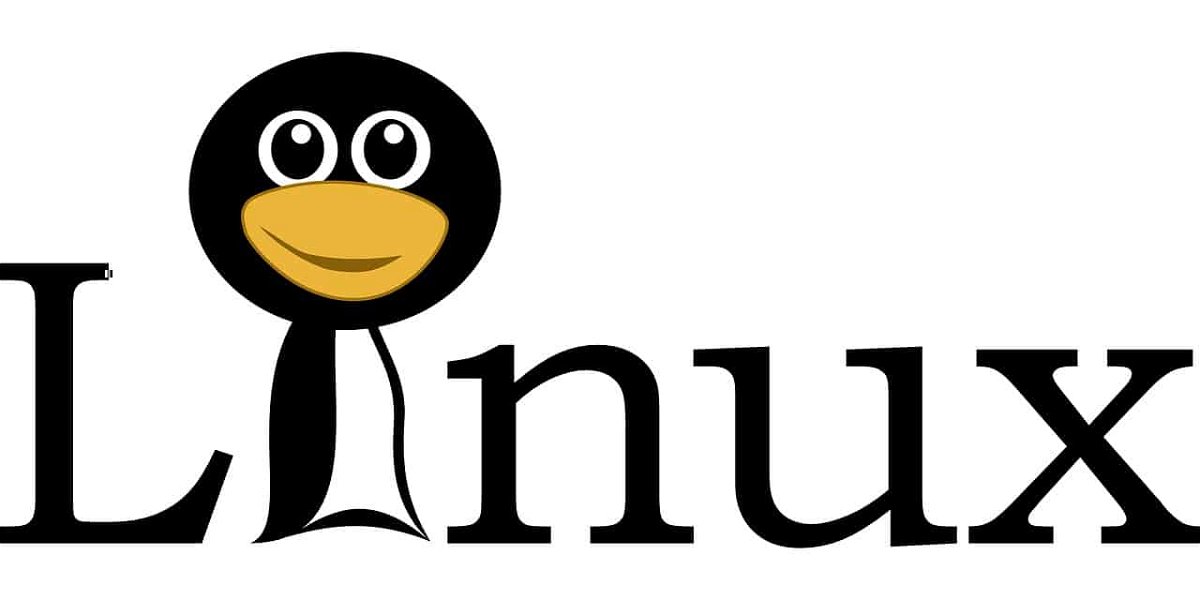
30 Jahre Linux: Fast überall erfolgreich – außer auf dem Desktop
Eine der zweifellos wichtigsten Erfindungen des IT-Zeitalters kommt nicht aus dem kalifornischen Silicon Valley, nicht mal aus den USA – sondern hat ihren Ursprung in Finnland. Dort saß vor genau 30 Jahren ein finnischer Student namens Linus Torvalds und bastelte an...
HFS+-Festplatten am PC lesen
Festplattenformate und -formatierungen sind ein Graus: Vor allem wenn Sie mit unterschiedlichen Betriebssystemen arbeiten, dann kann der Austausch von Daten über eine USB-Festplatte ein Problem werden. Zwischen PC und Mac können Sie normalerweise mittlerweile das...
Ordner für Konsolen-Programme finden
Linux-Nutzer wissen: Alle ausführbaren Programme, die sich im System-Suchpfad befinden, können in der Konsole auch ohne Angabe des enthaltenden Ordners ausgeführt werden. Manchmal muss man aber doch wissen, in welchem Verzeichnis ein Programm gespeichert ist.
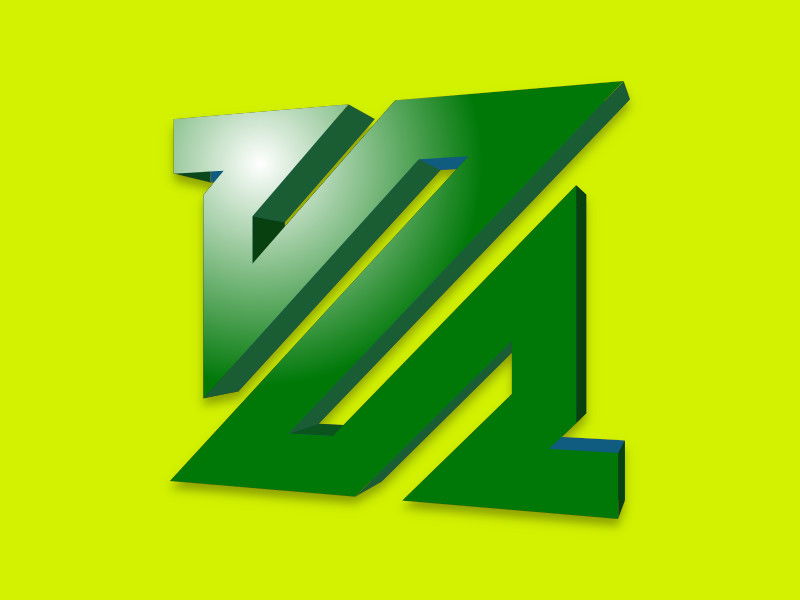
NTSC-Videos nach PAL umwandeln
Wurde ein Video für den US-Standard NTSC erstellt, kann es auf deutschen Fernsehern nicht ohne Probleme abgespielt werden. Denn hierzulande wird der PAL-Standard genutzt. Mit einem ffmpeg-Befehl können Videos vom amerikanischen in den europäischen Standard konvertiert werden.
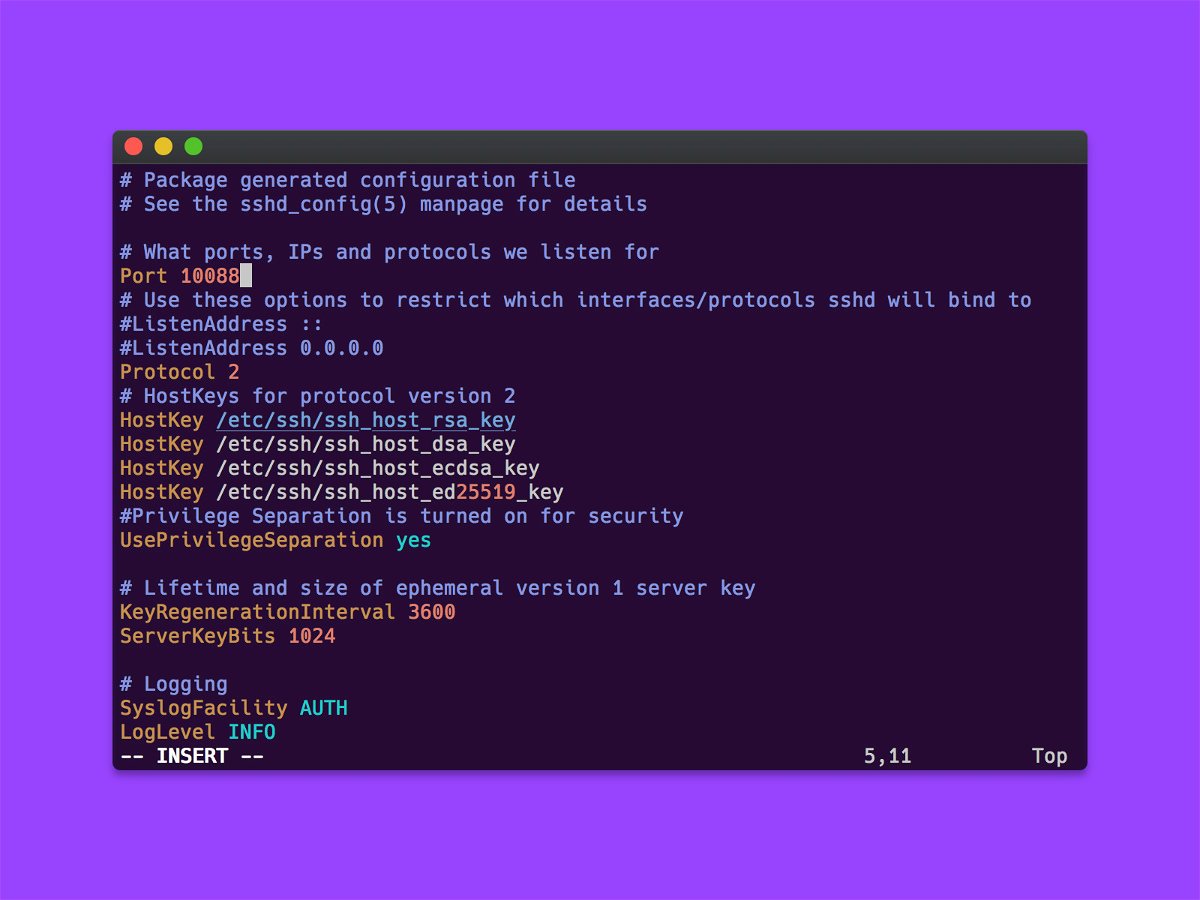
Port für SSH-Server ändern
Wer einen Linux-Computer oder Server aus der Ferne warten möchte, kann sich mit dessen SSH-Server verbinden und sieht dann die Konsole so, als wäre er direkt vor Ort. Soll der Standard-Port für SSH für mehr Sicherheit auf einen anderen Port geändert werden, lässt sich das mit wenigen Schritten einstellen.
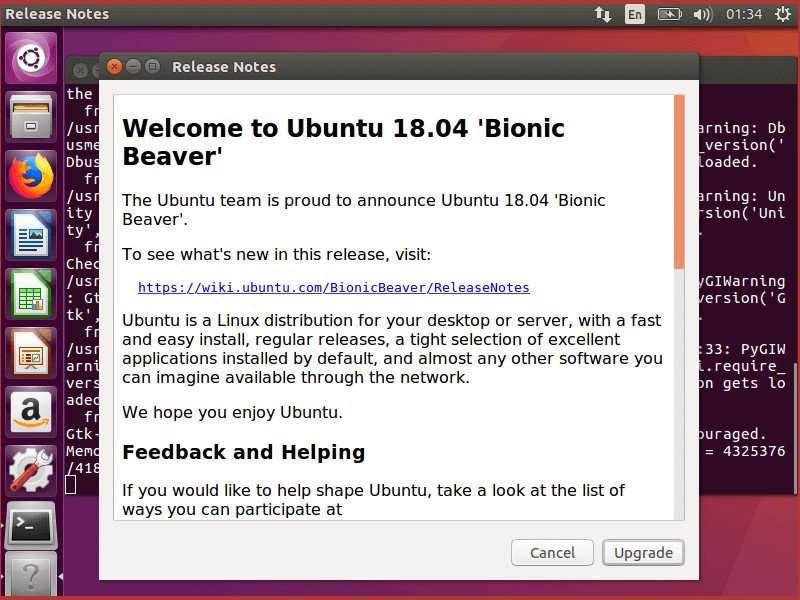
Auf Ubuntu 18.04 upgraden
Ubuntu 18.04 LTS (Codename „Bionic Beaver“) wird für 5 Jahre bis April 2023 unterstützt. Wir haben einen Blick darauf geworfen, wie Computer von Ubuntu 16.04 LTS oder 17.10 auf Ubuntu 18.04 Bionic Beaver aktualisiert werden.

Ubuntu: Neues leeres Dokument anlegen
Über den Datei-Manager Nautilus lassen sich durch einen simplen Rechtsklick in einen beliebigen Ordner neue, leere Dateien anlegen. Fehlt die Option, kann sie mit wenigen Schritten wiederhergestellt werden.



